新規品目リクエスト・ワークフローの構成
この例では、新規品目リクエスト・ワークフローを構成する管理者です。 承認基準は、品目区分に対して構成された属性(または拡張可能フレックスフィールド)に基づいており、基準はBPMワークリストを使用して構成されます。
このトピックは、構成エラーをトラブルシューティングするための参照として使用することもできます。 各サブトピックを調べて、構成が完了していることを確認し、自分のロールに割り当てられた権限も確認する必要があります。
前提条件
この例の前提条件として:
-
ルート品目区分にRadiosという名前の品目区分を作成します。
品目区分を作成するには、製品管理オファリングの「品目区分の管理」タスクを使用します。
-
新規品目リクエスト・タイプの場合は、番号生成メソッドを「生成済順序」に設定し、必須フィールドに入力します。
番号生成メソッドを構成するには、製品管理オファリングの「新規品目リクエスト・タイプ詳細の管理」タスクを使用します。
-
BPMワークリストを使用して承認グループを作成します。
構成サマリー
-
属性(または拡張可能フレックスフィールド)を含む属性グループを作成し、品目区分に関連付けます。
-
品目区分の構成: 新規品目リクエストの品目区分を使用可能にし、新規品目リクエストの定義ワークフローを構成し、品目区分に属性グループを割り当てます。
-
検証基準を含むルール・セットを作成し、それを属性グループに関連付けます。
-
BPMワークリストを使用して、属性に基づいて承認基準を構成します。
属性グループの作成方法
ここでは、Regionという名前の属性グループを作成し、Countryという名前の属性を追加し、国のリストに国を追加する方法を示します。
-
「設定と保守」作業領域で、次のように選択します。
オファリング: 製品管理
機能領域: 品目
「表示」リストで、「すべてのタスク」を選択します。
タスク: 品目属性グループおよび属性の管理
-
リージョンという名前の単一行属性グループを作成する方法を次に示します:
-
「属性グループの管理」ページで、「作成」をクリックします。
-
属性グループの表示名を「リージョン」として入力します。
-
動作: ユーザーが1回のみ設定できるようにするには、「単一行」を選択します。
-
「保存」をクリックします。
-
-
コンテキスト使用で、少なくとも1つのコンテキストを設定する必要があります:
-
「作成」をクリックします。
-
名前: 「品目」を選択し、「保存」をクリックします。
-
-
属性: 国のリストを含める「国」という属性を作成する方法を次に示します。
-
「作成」をクリックします。 次の値を入力します。
名前: 国
内部名: 国
データ型: 文字
表示形式: 値リスト
-
「値セットの作成」をクリックします。 プロパティは次のとおりです:
値セット・コード: 国リスト
モジュール: 製品開発
検証タイプ: 独立
値データ型: 文字
値サブタイプ: テキスト
最大長: 30
-
「保存」をクリックします。
-
リストに特定の国を追加するには、「値の管理」をクリックします。
-
「値の管理」ダイアログ・ボックスで、「作成」をクリックします。
「インド」と入力します。
他の国をリストに追加するには、このステップを繰り返します。
「保存してクローズ」をクリックします。
-
品目区分の構成
Radiosという名前の品目区分を構成する方法を次に示します。
-
「設定と保守」作業領域で、次のように選択します。
オファリング: 製品管理
機能領域: 品目
タスク: 品目区分の管理
-
Radiosという名前の品目クラスを検索し、「編集」をクリックします。
-
新規品目リクエストに対して品目区分を使用可能にする手順は、次のとおりです:
-
「品目区分の編集」ページで、「品目管理」をクリックします。
-
「新規品目リクエスト使用可能」を選択し、「保存」をクリックします。
-
-
新規品目リクエストの定義ワークフローを構成するには、定義ワークフロー詳細を展開し、行の追加をクリックします:
ワークフローの詳細を次に示します:
連番: 10
割当先タイプ: 個人
レスポンス必須: 自 : 1つ
ビジネス・エンティティ: 品目標準運用属性
関連エンティティ: メイン
-
品目区分に属性グループを割り当てるには、ページおよび属性グループをクリックします。
-
属性グループ・サブタブで、「選択して追加」をクリックします。
前のステップで作成したRegionという名前の属性グループを検索し、その属性グループを追加します。
-
「OK」をクリックし、「保存」をクリックします。
-
-
属性グループを特定のページに割り当てるには、ページおよび属性グループで、「ページ」サブタブをクリックします。
-
この例では、「製品開発」を選択して、属性グループを「製品開発」ページに追加します。 ビジネス要件に基づいてページを選択する必要があることに注意してください。
-
属性グループで、「選択して追加」をクリックします。
-
前のステップで作成したRegionという名前の属性グループを検索して追加します。
-
「OK」をクリックし、「保存してクローズ」をクリックします。
-
-
品目区分に割り当てられた属性グループをデプロイする必要があります。 その方法は次のとおりです。
-
「設定および保守」作業領域で、次の項目に移動します。
オファリング: 製品管理
機能領域: 品目
「表示」リストで、「すべてのタスク」を選択します。
タスク: 品目拡張可能フレックスフィールドの配置
-
「品目拡張可能フレックスフィールドのデプロイ」ページで、「品目」を検索し、「品目拡張属性」を選択します。
-
「フレックスフィールドのデプロイ」をクリックします。
-
-
属性が製品開発作業領域で品目区分の一部として表示されるようにする必要があります。 その方法は次のとおりです。
-
「Product Development」作業領域にナビゲートします
-
Radios品目クラスに品目を作成します。
Regionという属性グループとCountryという属性が、品目の「一般情報」ページに表示される必要があります。
-
BPMワークリストを使用した承認ワークフローの構成
BPMワークリストを使用してルールを作成し、新規品目リクエストの承認ワークフローを管理する方法を次に示します。
-
「設定および保守」作業領域で、次の項目に移動します。
-
オファリング: 製品管理
-
機能領域: 新規品目要求
-
タスク: サプライ・チェーン管理のタスク構成の管理
同期を開始するように求めるメッセージが表示された場合は、「同期の開始」をクリックして、同期が完了するまで待機します。
-
-
NewItemRequestApprovalTaskを選択します。
-
承認タスクを変更するには、「タスクの編集」をクリックします。
-
「割当先」タブをクリックします。 新規品目リクエスト・ワークフローが表示されます。ノート: BPMワークリストで使用可能な事前定義済ルール・セットは削除しないでください。
-
新規品目リクエスト・ヘッダー・ルール・ベースの単一承認者で、ダイヤモンド・アイコン(ワークフロー図内)をクリックし、「ルールに移動」をクリックします。
-
新しいルールを作成するには、「ルールの追加(プラス・アイコン)」をクリックします。
-
ルール名を入力します。 たとえば、インドです。
ルールを展開し、その詳細を入力します。
-
ここでは、前のステップで作成した品目区分および属性に基づいてIF条件を設定する方法を示します。
-
Radiosに続けてドットを入力します。
Radios品目クラスに構成された属性およびプロパティがリストに表示されます。 ルールの作成基準となる属性を選択します。
Or
条件ブラウザを使用して、使用できる属性のビューを改善することもできます。 その方法は次のとおりです。
-
「検索」アイコンをクリックします。 「条件ブラウザ」ダイアログ・ボックスにRadios (品目クラスの名前)を入力します。
属性は、アプリケーションによって作成されたノードに表示されます。 各ノードを展開して、使用する属性を検索して選択することをお薦めします。
この例では、Radios、Radios2およびRadios3がノードです。 Countryという属性がRadios2に表示されます。
-
国に基づいてルールを作成するには、Radios2 > 「リージョン」 > 「国」を選択し、OKをクリックします。
-
式
Radios2.region.countryがIF条件に挿入されます。 -
インドで製造された品目の承認をグループにルーティングするとします。
式ビルダーで、演算子として「次と等しい」を選択し、Indiaと入力します。
-
-
THEN条件の設定方法を次に示します:
-
「追加」 > 「承認者の追加」 > 「承認グループ」をクリックします。
レスポンス・タイプ: 必須
承認グループ: 新規品目リクエストの承認グループを選択
空のグループの許可: False
-
「検証」をクリックし、「保存」アイコンをクリックします。
-
ルールをアクティブ化するには、「タスクのコミット」アイコンをクリックします。
-
例を使用したルール構文
承認ルールの記述中に注意する必要がある事項を次に示します:
[<Root Item Class Name>].[<Attribute Group Name>].[<Attribute Name>]ルート品目クラス名は通常、JItemRootIccPrivateで、たとえば、2または3のサフィクスを付けることができます。
「JItemRootIccPrivate、JItemRootIccPrivate2またはJItemRootIccPrivate3」.
JItemRootIccPrivate3.itemEFFTLBUYING5FAREAPrivateVO.buyingValue[<Attribute Group Name API>].[<Internal Attribute Name>]例: 国がカナダで、MSRPが10 CADより大きい場合、承認グループはマーケティングおよび価格設定チームです。 ルールは次のように記述されます:
PlmMarketingAndPricing.countryは「カナダ」で、
PlmMarketingAndPricing.msrp 「次より大きい」 10
THEN
承認グループ: MarketingAndPricingTeam
[<Item Class Name>].[<Attribute Group Name>].[<Attribute Name>]「属性グループにAPI名が定義されていない場合」では、属性グループ名を編集し、API名を追加できます。
BPM Worklist.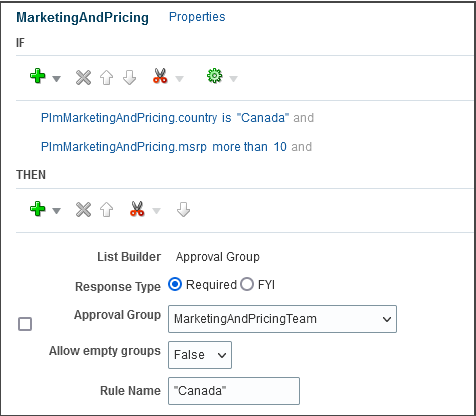 に追加されたルールを示すイメージを次に示します
に追加されたルールを示すイメージを次に示します
ベスト・プラクティス
- 品目区分または属性グループを作成する場合は、API名を指定していることを確認してください。
- アイテム、ItemCategory、ItemRevision、ItemSupplier、RevisedItemLineApproval、ChangeObjectApproval、エビデンス、証明書などの名前を持つアイテム・クラスは作成しないでください。 または、品目区分とフレックスフィールド属性グループに対して同様の名前を作成します。 個別の名前を付けると、エラーなくルールを実行するのに役立ちます。